MSHTA vírus.EXE - Hogyan működik, törlés és óvintézkedések

- 1242
- 152
- Major Gergely
MSHTA folyamat.Az EXE egy olyan vírus, amelynek széles skálája van. Például képes a kriptovaluta kinyerésére - az ilyen típusú tevékenységek sok forrást igényelnek, beleértve a processzort és a RAM -ot is. Ez megsemmisítésükhöz, valamint a villamosenergia -számlák növekedéséhez vezethet. A bizalmas adatait szintén veszélyeztetik, mivel összegyűjthetők és harmadik feleknek küldhetők. Közülük vannak a telefonszámok, a hitelkártya -adatok és a jelszavak, és online számlái, bankszámlái és digitális pénztárcái sebezhetővé válnak a támadásokra. Ha ez nem történik meg, akkor továbbra is kockáztatja a titoktartást.

Hogyan lehet törölni a rosszindulatú eljárást az MSHTA -ban.alkalmazás.
MSHTA.EXE - Mi ez a folyamat
Olyan fenyegetések, mint az MSHTA.Az EXE, további rosszindulatú programokat is telepíthet a számítógépére, ideértve a böngésző átirányító programjait, a reklámszoftvert és az adathalászat. Az első kettőt úgy hozták létre, hogy hirdetést helyezzen az internetes böngészőbe és forgalmat generáljon, jövedelmet hozva harmadik felek számára. A harmadik titkosítja az adatait, és megpróbálja azt hinni, hogy visszaadhatja a PC -t egy normál állapotba a dekódolás fizetésével. Erősen ajánlott a vírusok, például az MSHTA elkerülése.exe, mert képesek nagy károkat okozni. Ehhez csökkentenie kell a gyanús forrásokba tett látogatások számát, és csak a böngésző vagy a plugin kiterjesztéseit kell meghatároznia, amelyeket biztonságban megerősítettek. Ha gyakran letölti az internetet, akkor csak azokat a webhelyeket, amelyeket más felhasználók vagy víruskereső szoftverek tesztelnek. A fertőzés forrása a folyamat során akár hivatalos programok is lehet, ezért mindig válassza az „Egyéni telepítés” lehetőséget - ez lehetővé teszi az összes felesleges alkatrész megválasztásának törlését. Kövesse ezeket az ajánlásokat, és ennek elegendőnek kell lennie ahhoz, hogy a számítógép számára a szükséges védekezéshez szükséges legyen.
A fertőzés tünetei az MSHTA vírussal.alkalmazás:
- Különböző típusú pop -upokat vagy figyelmeztető üzeneteket kap.
- A számítógéped lassan működik.
- A víruskereső vagy a tűzfal nem működik.
- Átirányítás a gyanús harmadik fél webhelyére.
- A trójai megváltoztathatják az alapértelmezett böngésző kezdőlapot, a keresőmotorot és az egyéb böngészőbeállításokat.
- A telepített alkalmazások egy részét nem indítják el.
- Nem csatlakozhat az internethez, vagy nagyon lassan fordul elő.
- A számítógép be- vagy kikapcsol, anélkül, hogy az Ön részéről bármilyen művelet.
Troyan MSHTA forrásai.alkalmazás
- Káros befektetéseket vagy hiperhivatkozásokat tartalmazó spam üzenetek.
- Hacker webhelyek.
- Sebezhetőségek a kirakodott Windows operációs rendszerben.
- Az elavult böngészők sebezhetősége.
- Betöltés a lemezről.
- Hamis-up frissítések a Flash Player számára.
- Kalózszoftver vagy operációs rendszerek telepítése.
- Facebook-SPAM-SPAM-tartalmú rosszindulatú befektetések vagy linkek.
- Maliós SMS -üzenetek (a trójai konfigurálhatják a célzást a mobil eszközökön).
- Reklám - POP -UP és szalaghirdetések.
- Ön -kiterjesztés (eloszlás az egyik fertőzött PC -ről a másikra a LAN -on keresztül).
- Fertőzött játékkiszolgálók.
- Botnetek.
- Singering Networks.
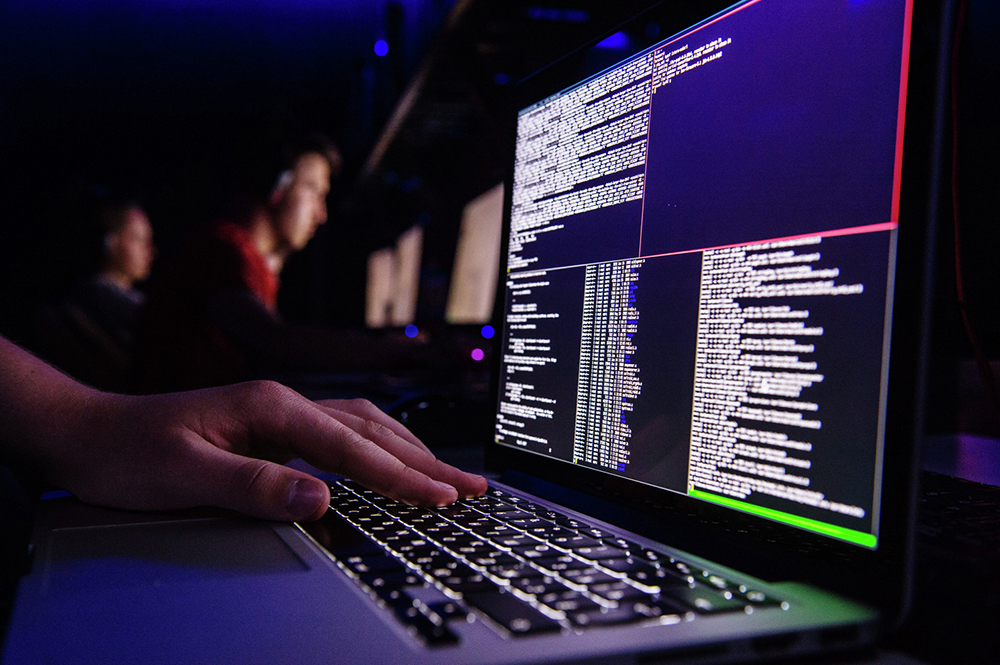
Hol található
Ellenőrizze a gyanús fenyegetéseket és kulcsokat a következő automatikus betűkben:
- HKEY_LOCAL_MACHINE \ Software \ Microsoft \ Windows \ CurrentVersion \ Run;
- HKEY_LOCAL_MACHINE \ Software \ Microsoft \ Windows \ CurrentVersion \ Runonce;
- HKEY_LOCAL_MACHINE \ Software \ Microsoft \ Windows \ CurrentVersion \ RunServices;
- HKEY_LOCAL_MACHINE \ Software \ Microsoft \ Windows \ CurrentVersion \ RunServicesOSce;
- HKEY_LOCAL_MACHINE \ Software \ Microsoft \ Windows NT \ CurrentVersion \ WinLogon \ UserInit.
Ezután ellenőrizze a HKEY_CURRENT_USER mappát a gyanús nyilvántartási kulcsoknál. A trójai összes nyomának eltávolításához el kell távolítania a hozzá kapcsolódó nyilvántartás rosszindulatú kulcsait.
Hogyan lehet kijavítani a hibákat az MSHTA -ban.alkalmazás
FONTOS. A kézi eltávolítási kézikönyv csak a tapasztalt PC -felhasználók számára ajánlott. A Windows operációs rendszer beállításaiban, a Windows vagy a böngészőjogi beállítások helytelen módosításai rendszerhibákhoz vagy szoftverhibákhoz vezethetnek.Az MSHTA eltávolítása.EXE biztonságos hálózati támogatási mód használatával. Miért válassza ki ezt az újratöltési módszert egy normál biztonságos mód helyett? Biztonságos mód a hálózatépítéssel lehetővé teszi az internet elérését a szükséges eszközök letöltéséhez, amely segít eltávolítani a trójai MSHTA -ból.Exe a számítógépével. A Windows 10 -et biztonságos hálózati támogatásban indíthatja az alábbiak egyik útján. A hiba típusától függően az egyik leírt indítási módszer helytelenül működhet.
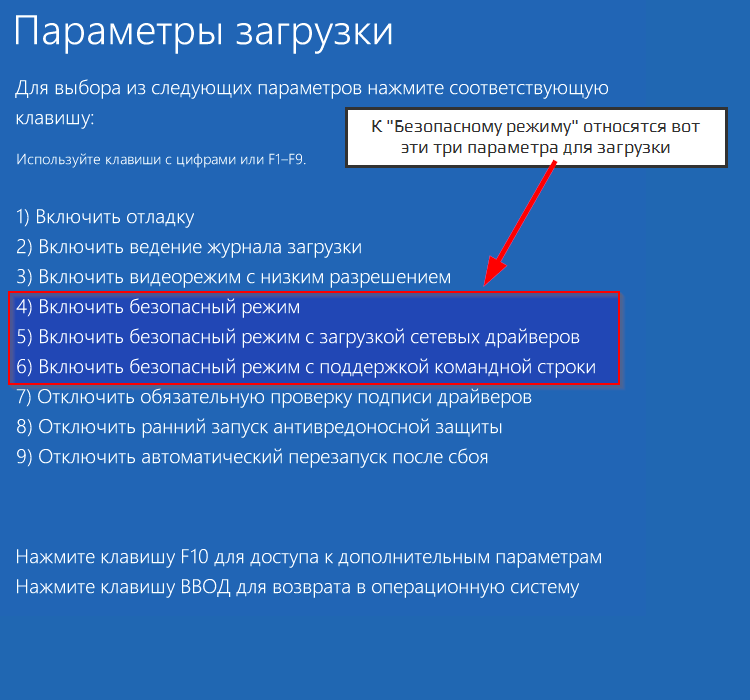
1. lépés: Indítsa el a PC -t biztonságos módban hálózati támogatással
Ha van egy új számítógépe, amelynek kemény UEFI BIOS és SSD lemeze van, akkor az F8 és a Shift+F8 gombok megnyomásával a biztonságos módhoz nem működik, nem működik. A biztonságos hálózati támogatásba való letöltés legegyszerűbb módja a további paraméterek használata.
- Nyomja meg a bal alsó sarokban lévő "Windows" gombot, és válassza a "Power" lehetőséget, majd kattintson a "Shift" gombra, majd kattintson a "Újratöltés" gombra. A számítógép újraindul. Látni fog egy ablakot több paraméterrel.
- Válassza a "Problémák kiküszöbölése" lehetőséget. Majd további paraméterek.
- Lépjen a "További paraméterek" ablakban található "indító paraméterek" oldalra.
- Kattintson a "Reset" gombra. A számítógép újra újraindul. Látni fogja a "Indítsa el a paraméterek" ablakot, a fogyatékosság különböző kiterjesztett módjaival.
- Válassza a "Biztonságos hálózati támogatás bekapcsolása" lehetőséget, és kattintson az F5 gombra az üzemmód aktiválásához.
Biztonságos mód a hálózati támogatással lehetővé teszi az internet elérését a szükséges szoftver letöltéséhez, amely segít a rosszindulatú szoftverek eltávolításában a számítógépről.
2. lépés: Töltse le a víruskereső vírusát
Miután biztonságos módban töltötte be a hálózati támogatást, indítsa el a böngészőt, és töltsön le egy megbízható víruskereső szoftvert, hogy beolvassa a számítógépet rosszindulatú fájlokra és az MSHTA folyamatokra.alkalmazás. Ha nem akarja megvásárolni egy engedélyt a rosszindulatú programok elleni védelemre, akkor egyszerűen ellenőrizheti a rendszer vírusokat, majd manuálisan törölheti az észlelt rosszindulatú fájlokat.

3. lépés: Törölje a trójai által telepített rosszindulatú fájlokat
Amint a kizsákmányolások halmaza behatol a számítógépre, letölti és telepíti a trójai fájlokat a rendszerbe. A következő rendszermappák manuálisan ellenőriznie kell a kiterjesztéssel rendelkező fájlok rendelkezésre állását .CMD, .BTM, .Denevér, .BMP, .DLL és végrehajtható fájlok (.exe), amelyet a trójai vírus készíthet:
- \% Temp% \\;
- \%App adatok%\;
- \%Program adatok%\;
- \%Userpprofile%\.
Lehetséges -e kitölteni?
Erősen ajánlott a víruskereső bezárása és a Windows nyilvántartás tisztítása, hogy törölje a trójai fertőzéshez kapcsolódó összes rekordot. A Windows Register tartalmazza a szoftveralkalmazások és a Windows operációs rendszerben található számviteli felhasználók összes beállítást és információt. A nyilvántartás megváltoztatásához el kell indítani a nyilvántartási szerkesztő hasznosságát.
- Nyomja meg a Windows+R gombot, és írja be a Run Regedit vagy a Regedit fájlt.EXE a nyitottban: Keresési mező. Nyomja meg az OK gombot vagy az ENTER gombot. Amikor először nyitja meg a nyilvántartási szerkesztőt, a bal oldalon egy fa látható, amely az összes olyan szakaszot tartalmaz, amelynek értékei és adatai a jobb oldalon vannak. A nyilvántartási szerkesztő megnyitása után meg kell találnia és törölnie kell a nyilvántartási kulcsokat és a trójai fertőzés által létrehozott értékeket.
- Kattintson a CTRL+F gombra (vagy lépjen a menübe - VÁLTOZÁS - KIVEZTETÉS) A Keresési panelen megnyitásához.
- Keresse meg a trójai fenyegetéssel kapcsolatos fájlok nevét, amelyek befolyásolják a számítógépet, és írják be a "Keresse meg" szövegmezőjébe. Telepítse az összes zászlót, és kattintson a "További" gombra.
- Kattintson a jobb egérgombbal a nyilvántartásban, és válassza az "Eltávolítás" lehetőséget a Környegység menüben. Ismételje meg ezt a folyamatot a rosszindulatú vagy a hirdetéshez kapcsolódó nyilvántartás minden rögzítéséhez.
- Kattintson az "Igen" gombra a megerősítő ablakban.
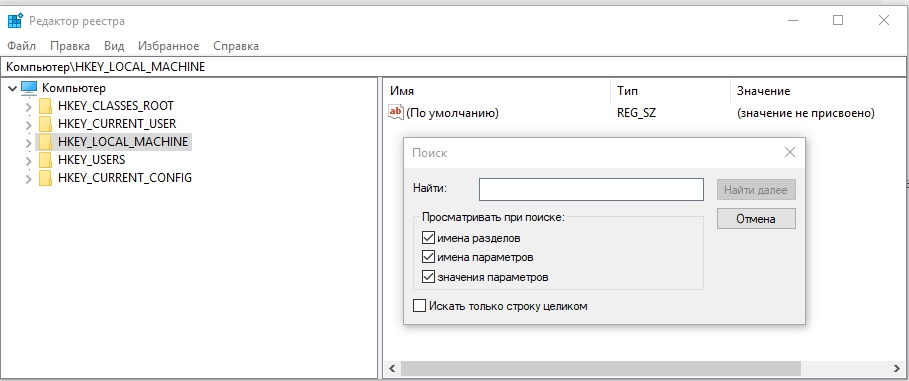
Hogyan lehet törölni
Hogyan lehet eltávolítani az MSHTA -t.alkalmazás? Ha nem tudja futtatni a számítógépet biztonságos módban hálózati támogatással, próbálja meg a rendszert biztonságos mód segítségével befejezni egy parancssorral. A vírus eltávolításához nyomja meg a bal alsó sarokban lévő Windows gombot, és válassza a „Power” lehetőséget, majd kattintson a „Újraindítás” gombra. A számítógép újraindul. Látni fog egy ablakot több paraméterrel. Válassza a "Problémák kiküszöbölése" lehetőséget. Ezután válassza ki a további paramétereket. Lépjen a "További paraméterek" ablakban található "indító paraméterek" oldalra. Kattintson a "Reset" gombra.
A számítógép újra újraindul. Látni fogja a "Indítsa el a paraméterek" ablakot, a fogyatékosság különböző kiterjesztett módjaival. Válassza a "Biztonságos mód bekapcsolása" lehetőséget a parancssor használatával, és kattintson az F6 gombra az aktiváláshoz. A számítógép újraindítása után megjelenik az MS-DOS parancssor ablak. Írja be a CD visszaállítást a parancssorral, majd kattintson az Enter elemre. Írja be az Rstrui -t.Exe a következő sorban, majd kattintson az Enter elemre. Ellenőrizze, hogy a rendszer helyreállítási ablaka megnyílik -e, és nyomja meg a "Next" gombot a folytatáshoz. Válassza ki a helyreállítási pontot a fertőzés dátumával a rosszindulatú szoftverrel, majd kattintson a "Next" gombra.
Biztonsági tippek a számítógép védelméhez a trójaiaktól:
- A fontos adatok rendszeres biztonsági mentése. Használjon külső merevlemez- és/vagy felhőalapú szolgáltatást a biztonsági mentéshez.
- Kapcsolja be a rendszer helyreállítási funkcióját az operációs rendszerben.
- Válasszuk le a makrókat a Microsoft Office -ban (szó, excel, powerpoint stb. D.).
- Telepítse a Microsoft Office megtekintési eszközt a letöltött szó vagy az Excel dokumentum makrók nélkül történő ellenőrzéséhez.
- Levél beállítása a beruházások blokkolásához gyanús meghosszabbításokkal, például .alkalmazás, .VBS és .SCR.
- Ne nyisson be beruházásokat a gyanús üzenetekben.
- Ne lépjen át a spam linkeket gyanús betűkkel.
- Ne nyomja meg a gyanús hiperhivatkozásokat, és ne nyisson fotókat felnőttek vagy videók számára a közösségi hálózatokon vagy az azonnali hírvivőkön.
- Javítsa ki a Windows operációs rendszer szabványosítását.
- Ne használja a Windows felhasználói fiókot a rendszergazdai jogokkal naponta.
- Kapcsolja be a "Fájl -kiterjesztések megjelenítése" lehetőséget, hogy megnézze, milyen típusú fájlokat nyit meg. Maradjon távol a gyanús fájloktól, mint a kiterjesztésekkel, mint például ".alkalmazás ",".VBS "és".SCR ". A trójai fájlok gyakran úgy néznek ki, mintha két kiterjesztésük lenne - például, .PDF.ALKALMAZÁS, ".Avi.exe "vagy".XLSX.Scr " - Tehát figyeljen az ilyen típusú fájlokra.
- Válassza le a Windows PowerShell infrastruktúrát.
- Tiltsa le a Windows Script Host (WSH).
- A Windows Group vagy a Local Policy Editor segítségével szoftver -korlátozó házirendek létrehozásához az AppData, LocalpData, Temp, ProgramData és Windows \ Syswow mappákból futó futtatható fájlok letiltása érdekében letilthatják a futtatható fájlokat.
- Válassza ki a fájlokhoz való teljes hozzáférést, hogy megbizonyosodjon arról, hogy a trójai vírus csak a fertőzött PC -n is izolálva marad -e.
- Tiltsa le a távoli asztali protokollt (RDP).
- Kapcsolja ki a fel nem használt Bluetooth vagy az infravörös portokat.
- A Windows tűzfalat tartalmazzák és helyesen konfigurálják.
- Használjon antivirális szoftvert, amelyet a trójai programok védettek, és tartsa az adatbázisát jelenlegi állapotban.
- Frissítse a böngészőket.
- Távolítsa el a böngésző, a pluginok és a kiegészítések elavult és szükségtelen kiterjesztéseit.
- Tárolja az Adobe Flash lejátszót, a Java -t és más fontos szoftvert az aktuális állapotban.
- Mindig ellenőrizze a tömörített vagy archivált fájlok jelenlétét.
- Használjon megbízható jelszavakat.
- Telepítse az Adblockplus böngésző kiterjesztését a pop -upok és a figyelmeztetések blokkolására, mivel ezeket a trójai támadások terjesztésére is használják.
- Deaktiválja az automatikus lejátszást, hogy megállítsa a rosszindulatú folyamatok automatikus indítását egy külső meghajtóról, például külső merevlemez -meghajtók vagy USB -meghajtók.

